Isang Samsung Galaxy Note 3
Kung nagmamay-ari ka ng isang Samsung Galaxy Note 3 at patuloy kang nakakakuha ng isang mensahe na "Hindi Pinagana ang Email Sync", mayroon kaming ilang mga pag-aayos para sa iyo. Sundin kasama ang aming gabay sa ibaba.
Para sa Mga Device sa Android:
Nasa ibaba ang dalawang pamamaraan na dapat gumana para sa isang aparato na nagpapatakbo ng anumang Android firmware.
- Pag-aayos sa Mga Setting:
- Pumunta sa Mga Setting
- Piliin ang Mga Account
- Kung ang iyong aparato ay nagpapatakbo ng 4.4 KitKat, makikita ang Mga Account sa tab na Pangkalahatan.
- Piliin ang Google mula sa listahan ng mga account
- Tiyaking naka-check ang lahat ng Mga Pagpipilian. Kung walang naka-check, tingnan ang mga ito
- Tapikin ang Sync All
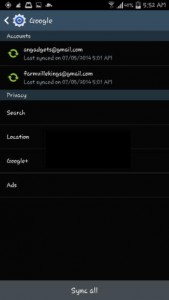
Tandaan: Kung ang iyong aparato ay nagpapatakbo ng alinman sa Android Jelly Bean o KitKat, maaari mong paganahin muna ang master sync bago mo ayusin ang "Email Sync Hindi pinagana". Kung iyon ang kaso, gamitin ang pangalawang pamamaraan na ito.
- Paganahin ang Master Sync at ayusin ang Disabled Email na Pinagana
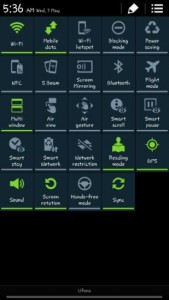
- Sa iyong home screen, gamitin ang tatlong daliri upang i-drag pababa ang status bar
- Makakakita ka ng maraming mga pagpipilian. Hanapin ang Pag-sync.
- Dapat na naka-enable ang Tapik sa Sync at Master Sync.
- Pagkatapos mong ma-enable ang Master Sync, ang mga app tulad ng mga mail account, Dropbox at iba pa ay dapat na awtomatikong i-sync at i-update ang iyong mga contact, mga larawan at mga mail.
Naayos mo ba ang problema sa "Email Sync Disabled" sa iyong device?
Ibahagi ang iyong karanasan sa kahon ng mga komento sa ibaba.
JR

![Paano-Upang: I-update ang Sony Xperia Z2 D6502 Upang Android 5.0.2 Lollipop 23.1.A.0.690 Firmware [Opisyal] Paano-Upang: I-update ang Sony Xperia Z2 D6502 Upang Android 5.0.2 Lollipop 23.1.A.0.690 Firmware [Opisyal]](https://www.android1pro.com/wp-content/uploads/2015/08/a17-270x225.jpg)




